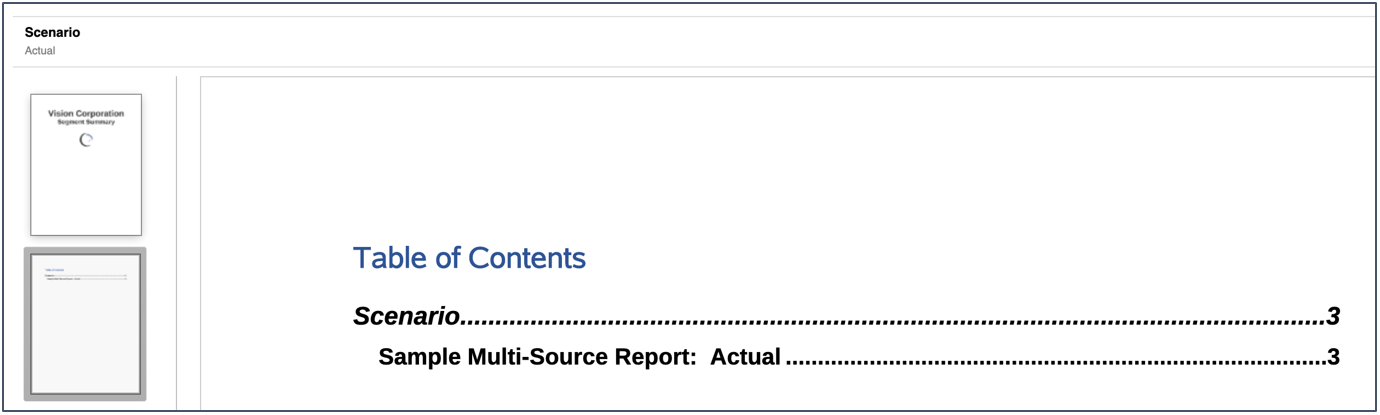複数のデータ・ソースの操作
複数のデータ・ソースを持つレポート、ブックおよびセクションの場合、単一のPOV選択で複数のデータ・ソースが反映されるように、データ・ソース全体で共通のディメンションが組み合されます。
「ブック処理」メニューの「データ・ソースの管理」を使用して、ブックにデータ・ソースを追加したり、ブックで使用するデータ・ソースを別のデータ・ソースに変更したり、共通ディメンションのPOVに表示するのに使用するデータ・ソースの優先度を設定できます。
セクション、レポートまたは挿入されたブックの「処理」メニューの「データ・ソースの管理」を使用して、データ・ソースを追加したり、使用するデータ・ソースを別のデータ・ソースに変更したり、共通ディメンションのPOVに表示するのに使用するデータ・ソースの優先度を設定できます。
次に、共通POVディメンションを持つブックで複数のデータ・ソースを使用する例をいくつか示します。これらの例で使用されるデータ・ソースは次のとおりです。
-
Sample Model 2: 変更されたNarrative Reportingサンプル・モデルで、2つのディメンション(シナリオおよびエンティティ)がPlanning Vision Plan1アプリケーション/キューブのディメンション名に一致するように名前が変更されています。
注:
Narrative Reportingサンプル・アプリケーションまたはモデルは、2020年7月で、新規のOracle Fusion Cloud Enterprise Performance Management Narrative Reporting顧客に対して使用できなくなりました。
-
Planning Vision Plan1: Planningビジネス・プロセスのサンプル・アプリケーションおよびキューブ。
次の例で使用されるレポートは次のとおりです。3つすべてのレポートには、POVにシナリオおよびエンティティ・ディメンションがあります。シナリオ・ディメンションの選択肢は「実績」および「プラン」で、エンティティ・ディメンションの選択肢は「エンティティ合計」です。両方のディメンションのPOV選択は、両方のデータ・ソースで有効です。
-
Sample Report 1 (Model 2) – 「Sample Model 2」データ・ソースを使用します
-
Sample Planning – 「Planning Vision Plan1」データ・ソースを使用します
-
Sample Multi Source Report – 2つのグリッドがあり、1つは「Sample Model 2」データ・ソースを使用し、もう1つは「Planning Vision Plan1」データ・ソースを使用します。
例1
このブックには、Sample Report 1 (Model 2)およびSample Planningレポートが含まれています。Sample Report 1 (Model 2)はセクション(セグメント)に含まれます。
次の点に注意してください。
-
シナリオおよびエンティティ・ディメンションは両方ともブックPOVに含まれます。
-
両方のレポートのPOVディメンション選択は、すべて「Current POV」に設定されます。これは、ブックまたはセクションPOV選択のいずれかに対して実行されることを意味します(該当する場合)。
-
「セグメント」セクションのカスケードPOV選択は「Children of AllSegments, Inclusive」です。Sample Report 1 (Model 2)は、セクションPOVの各「セグメント」メンバー、ブックPOVの「シナリオ」および「エンティティ」選択に対して実行されます。
-
Sample Planningレポートは、ブックPOVの「シナリオ」および「エンティティ」選択に対して実行されます。
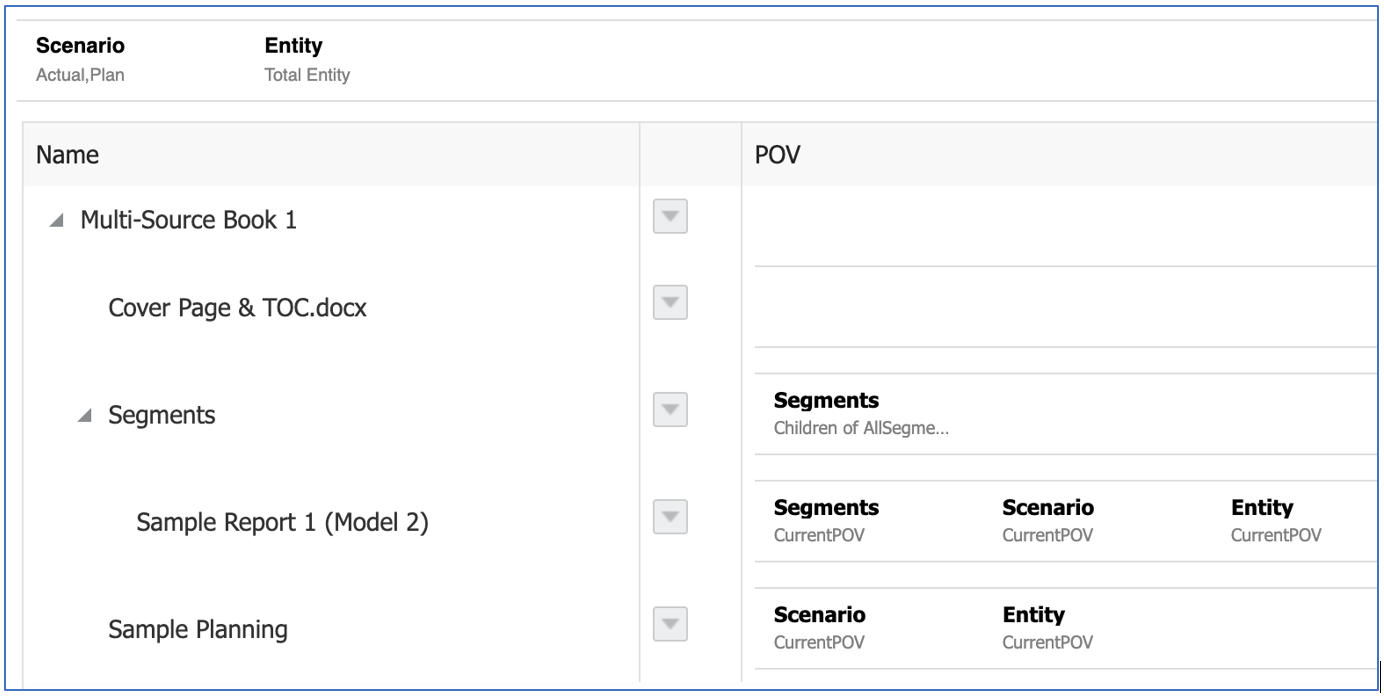
注:
ブック・プレビューで、両方のレポートは、ブックPOVで選択された「プラン」に対して実行されます。
「セクション」およびSample Planningレポートの目次見出しは、「シナリオ」POV選択を表示するようにカスタマイズされました。
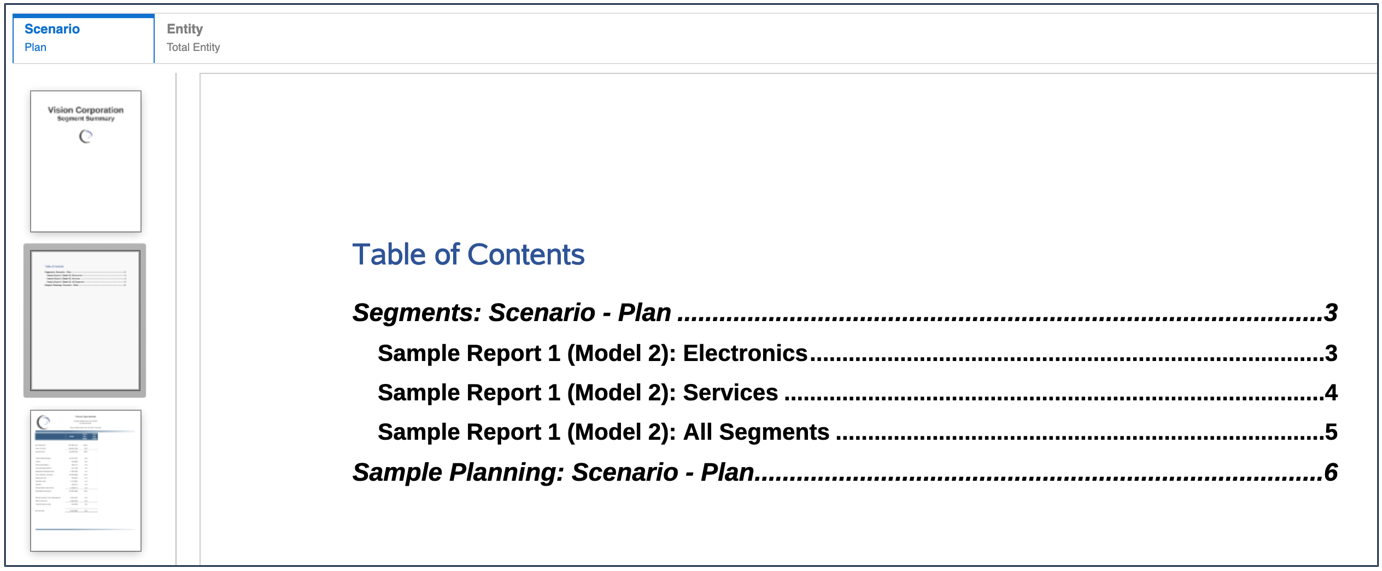
例2
このブックには、Sample Report 1 (Model 2)およびSample Planningレポートが含まれています。両方のレポートはセクション(シナリオ)に含まれます。
次の点に注意してください。
-
セグメントおよびエンティティ・ディメンションは両方ともブックPOVに含まれ、単一選択用にハードコーディングされています。
-
両方のレポートのPOVディメンション選択は、すべて「Current POV」に設定されます。これは、ブックまたはセクションPOV選択のいずれかに対して実行されることを意味します(該当する場合)。
-
「シナリオ」セクションのカスケードPOV選択は「実績」および「プラン」です。両方のレポートは、セクションPOVの各「シナリオ」メンバー、ブックPOVの「セグメント」(Sample Report 1 - Model 2のみ)および「エンティティ」選択に対して実行されます。
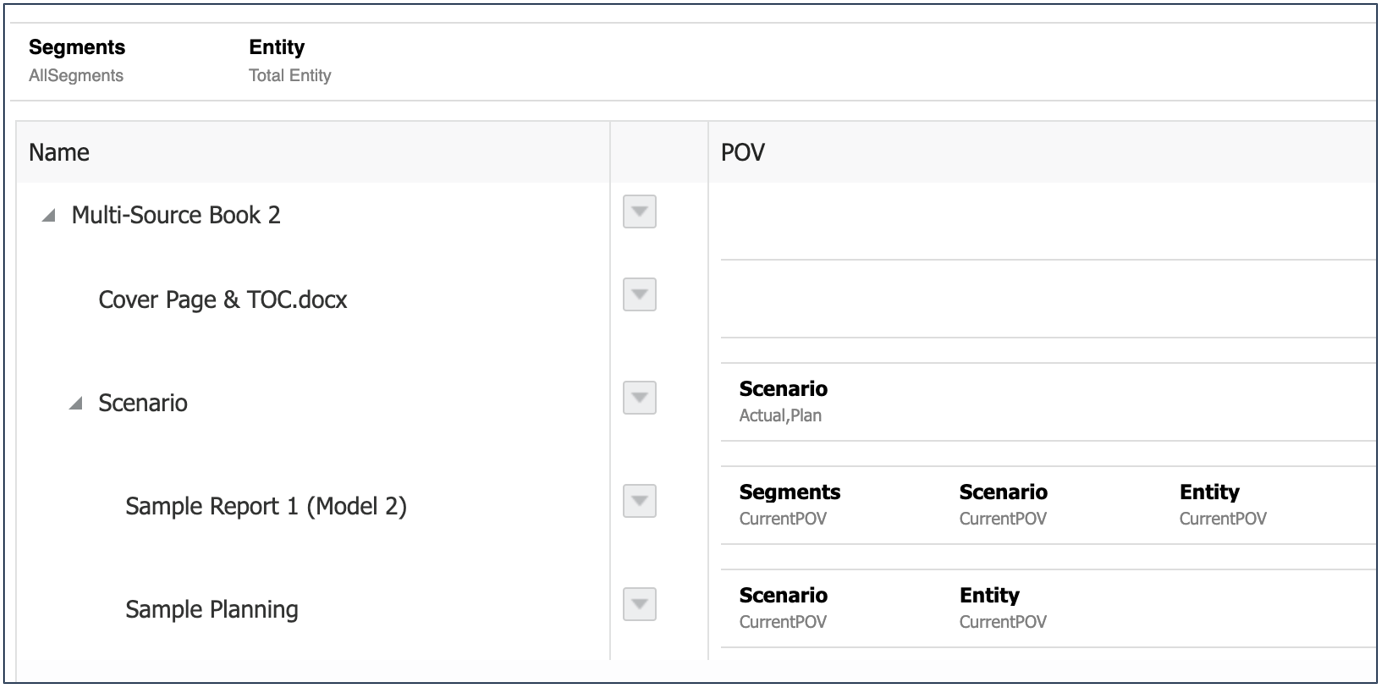
注:
ブック・プレビューで、両方のレポートは、セクションで定義された「実績」および「プラン」に対して実行されます。
両方のレポートの目次見出しは、「シナリオ」POV選択を表示するようにカスタマイズされました。
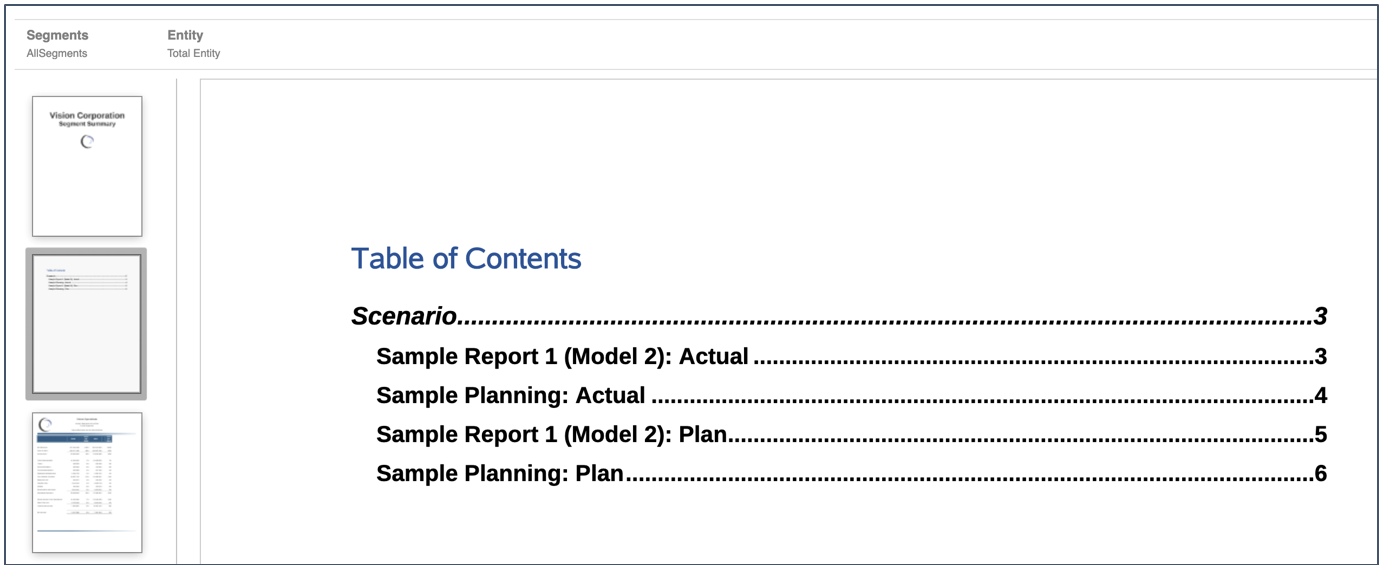
例3
このブックには、セクション(シナリオ)に含まれるSample Multi-Sourceレポートが含まれています。
次の点に注意してください。
-
シナリオ・ディメンションはブックPOVにあり、「実績」および「プラン」が選択されています。
-
レポートのPOVディメンション選択は、「Current POV」に設定されます。これは、レポートがブックPOV選択に対して実行されることを意味します(セクションPOVは定義されていないため)。
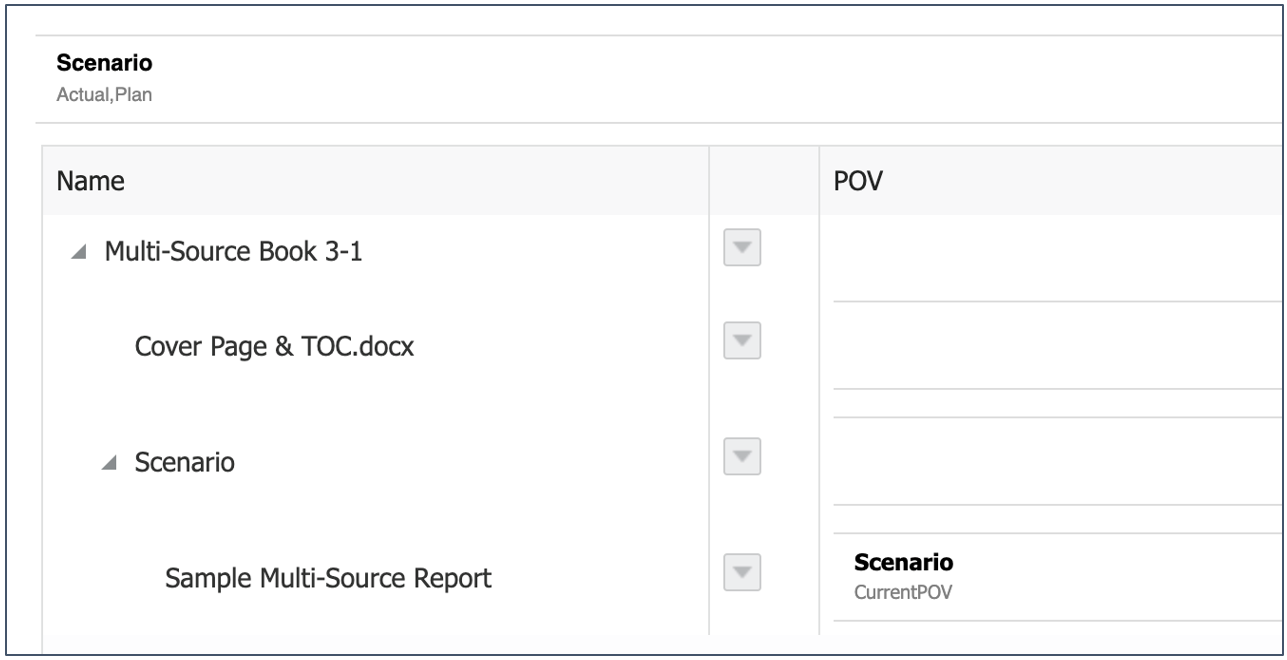
次のイメージには、ブックPOVの「実績」が選択されたブック実行が表示されています。